အင်တာနက်ဘရောက်ဆာများသည် သင်၏ကိုယ်ရေးကိုယ်တာအချက်အလက်များနှင့် စကားဝှက်များကို လုံခြုံစွာသိမ်းဆည်းထားနိုင်သောကြောင့် ၎င်းတို့အလိုအလျောက်ဖြည့်သွင်းနိုင်မည်ဖြစ်သည်။ healthdirect Video Call အကောင့်ကိုင်ဆောင်သူများသည် အလွယ်တကူဝင်ရောက်ရန် ဤအင်္ဂါရပ်ကိုအသုံးပြုနိုင်ပြီး လူနာများသည် ၎င်းတို့၏ယခင်ချိန်းဆိုထားသည့်အရာများမှအသေးစိတ်အချက်အလက်များကို အလိုအလျောက်ဖြည့်ရန် ဤအင်္ဂါရပ်ကိုအသုံးပြု၍ လူနာများဝင်ရောက်မှုအကွက်များကို အလိုအလျောက်ဖြည့်နိုင်သည်။ ကျွန်ုပ်တို့၏ပံ့ပိုးပေးထားသောဘရောက်ဆာအများစုတွင် ဤအင်္ဂါရပ်ကို မူရင်းအတိုင်းဖွင့်ထားသောကြောင့် သိမ်းဆည်းထားသောအချက်အလက်များနှင့် စကားဝှက်များကို ခေတ်နောက်ကျ၊ မမှန်သောအချက်အလက်များကို ဝင်ရောက်ကြည့်ရှုခြင်းမှရှောင်ရှားနိုင်ရန် ပုံမှန်မွမ်းမံပြင်ဆင်ရပါမည်။ Video Call အတွက် ပံ့ပိုးပေးထားသော ဘရောက်ဆာကို သင်အသုံးပြုနေကြောင်း သေချာစေရန် ဤစာမျက်နှာကို စစ်ဆေးပါ။
အကောင့်ဝင်အချက်အလက်ကို သိမ်းဆည်းပါ။
ဘရောက်ဆာများသည် ဝဘ်အပလီကေးရှင်းများအတွက် သင်၏အသုံးပြုသူအမည်နှင့် စကားဝှက်ကို သိမ်းဆည်းရန် ကမ်းလှမ်းထားသည်။ ဤအချက်အလက်ကို ဘရောက်ဆာမှ သိမ်းဆည်းလိုပါက၊ ကျေးဇူးပြု၍ အမှာစာတွေ့သောအခါ Save ကိုနှိပ်ပါ။
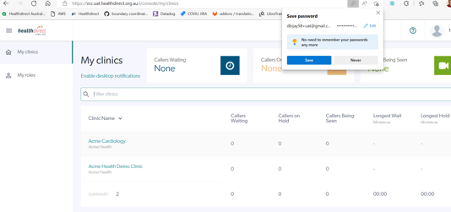
အကောင့်ဝင်အချက်အလက်ကို အပ်ဒိတ်လုပ်ပါ။
စကားဝှက်ကို သိမ်းဆည်းပြီးနောက် ဝဘ်အပလီကေးရှင်းတစ်ခုအတွက် စကားဝှက်ကို ပြောင်းတိုင်း၊ ဘရောက်ဆာသည် သိမ်းဆည်းထားသော စကားဝှက်ကို အပ်ဒိတ်လုပ်ရန် ကမ်းလှမ်းသည်။ အလိုအလျောက်ဖြည့်စွက်ရွေးချယ်မှုကို ဆက်လက်အသုံးပြုလိုပါက အပ် ဒိတ် ကို နှိပ်ပါ။
ကျေးဇူးပြုပြီးမှတ်သားထားပါ:
- စကားဝှက်ကို အပ်ဒိတ်မလုပ်ပါက၊ ဘရောင်ဇာသည် စကားဝှက်ဟောင်းကို ဆက်လက်အသုံးပြုနေမည်ဖြစ်ပြီး အလိုအလျောက်ဖြည့်သွင်းခြင်းဖြင့် သင်ဝင်ရောက်နိုင်မည်မဟုတ်ပါ။
- သင်သည် အခြားစက်/ဘရောက်ဆာတွင် စကားဝှက်ကို ပြောင်းထားလျှင်၊ ၎င်းသည် ယခင်စကားဝှက်ကို မှတ်မိနေသေးသောကြောင့် အလိုအလျောက်ဖြည့်ဝင်ရောက်မှု အလုပ်မလုပ်ပါ။ သင်သည် ဦးစွာ ကိုယ်တိုင် အကောင့်ဝင်ရမည်ဖြစ်ပြီး ထို့နောက် စကားဝှက်ကို သိမ်းဆည်းရန် ဘရောက်ဆာမှ ကမ်းလှမ်းမည်ဖြစ်သည်။

အခြားအချက်အလက်များကို သိမ်းဆည်းခြင်း။
ဘရောက်ဆာများသည် လိပ်စာများနှင့် ဖုန်းနံပါတ်များကို သိမ်းဆည်းနိုင်သည်။ ဖုန်းခေါ်ဆိုမှု တွင် အပိုပါဝင်သူတစ်ဦးအနေဖြင့် ဖုန်းခေါ်ဆိုသည့်အခါ၊ ၎င်းတို့အား ယခင်ကခေါ်ဆိုခဲ့လျှင် ၎င်းတို့ကို drop-down စာရင်းမှ ဖုန်းနံပါတ်များကို ရွေးချယ်နိုင်ပါသည်။ ၎င်းသည် ကိုယ်တိုင်ဝင်ရောက်မှုအမှားများကို လျှော့ချပေးမည်ဖြစ်ပြီး သုံးစွဲသူများအတွက် ပိုမိုလွယ်ကူစေသည်။

အလိုအလျောက်သိမ်းဆည်းခြင်းရွေးချယ်မှုကို ဖွင့်ခြင်းနှင့် ပိတ်ခြင်း ဆိုင်ရာ ဘရောက်ဆာ၏ သီးခြားညွှန်ကြားချက် များအတွက် ကျေးဇူးပြု၍ အောက်ပါစာရင်းမှ သင်အသုံးပြုနေသည့် ဘရောက်ဆာကို နှိပ်ပါ။
Google Chrome
သင့်အထောက်အထားများကို သင်ထည့်သွင်းသည့်အခါတိုင်း၊ ၎င်းတို့ကို သိမ်းဆည်းရန် Google Chrome က သင့်အား တောင်းဆိုသည်။ နောက်တစ်ကြိမ် ဤဝဘ်ဆိုက်ကိုဖွင့်သောအခါ၊ သင့်ဘရောက်ဆာသည် သိမ်းဆည်းထားသော စကားဝှက်အထောက်အထားများကို အလိုအလျောက်ဖြည့်ပေးလိမ့်မည်။ သင့် Google အကောင့်ဖြင့် Chrome သို့ လက်မှတ်ထိုးဝင်ထားလျှင် PC နှင့် Android စက်ပစ္စည်းများကဲ့သို့ စက်ပစ္စည်းအမျိုးမျိုးတွင် သင့်စကားဝှက်များကို အသုံးပြုနိုင်သည်။ သင့်စကားဝှက်များကို သိမ်းဆည်းခြင်းသည် မူရင်းအတိုင်းဖွင့်ထားသော်လည်း သင်သည် ဤရွေးချယ်မှုကို ပိတ်နိုင်သည်။
Google Chrome တွင် စကားဝှက်သိမ်းဆည်းခြင်းကို ဖွင့်/ပိတ်ရန် ၊ အောက်ပါအဆင့်များကို ဖြည့်သွင်းပါ-
- Google Chrome browser ကိုဖွင့်ပါ။
- Chrome ၏ ညာဘက်အပေါ်ထောင့်ရှိ အစက်သုံးစက် မီနူးခလုတ်ကို နှိပ်ပါ။
- Settings ကိုနှိပ်ပါ။
- "Autofill" ကဏ္ဍသို့ဆင်းပြီး "Passwords" ကိုနှိပ်ပါ။
- ဖွင့်ရန် သို့မဟုတ် ပိတ်ရန် "စကားဝှက်များကို သိမ်းဆည်းရန်ကမ်းလှမ်းသည်" အတွက် အဖွင့်ခလုတ်ကို နှိပ်ပါ။
- မျက်လုံးသင်္ကေတဘေးရှိ အစက် ၃ လုံးကို နှိပ်ခြင်းဖြင့် သင်သိမ်းဆည်းထားသော စကားဝှက်များကို ကြည့်ရှုစီမံနိုင်သည်။
ဆာဖာရီ
Mac ကွန်ပျူတာ (iMac၊ MacBookPro စသည်တို့တွင်)
သင့် Mac ရှိ Safari တွင် စကားဝှက်သိမ်းဆည်းခြင်းကို ဖွင့်/ပိတ်ရန် ၊ အောက်ပါအဆင့်များကို ဖြည့်သွင်းပါ-
- Safari - Preferences ကိုနှိပ်ပါ။
- ဝင်းဒိုးထိပ်ရှိ “AutoFill” တက်ဘ်ကို နှိပ်ပြီး “အသုံးပြုသူအမည်များနှင့် စကားဝှက်များ” ကို အမှန်ခြစ်ဖြုတ်ပါ။
- "အသုံးပြုသူအမည်များနှင့် စကားဝှက်များ" ၏ညာဘက်ရှိ "တည်းဖြတ်ရန်" ခလုတ်ကို နှိပ်ခြင်းဖြင့် Safari ၏ နှစ်သက်ရာဝင်းဒိုး၏ ထိပ်ရှိ "စကားဝှက်များ" အိုင်ကွန်ကို နှိပ်ခြင်းဖြင့် မည်သည့်အသုံးပြုသူအမည်နှင့် စကားဝှက်များကို သင်မှတ်မိနေပြီဖြစ်ကြောင်း ကြည့်ရှုနိုင်ပါသည်။ ဆန္ဒရှိပါက ဤစာရင်းမှ သိမ်းဆည်းထားသော စကားဝှက်များကို ဖယ်ရှားနိုင်ပါသည်။
iOS စက် (iPhone/iPad) တွင်
- သင့်စက်ရှိ ဆက်တင်များအက်ပ်သို့ သွားပါ။
- ဆက်တင်များတွင် Safari သို့သွားပြီးနောက် AutoFill ကိုသွားပါ။
- “အမည်များနှင့် စကားဝှက်များ” ရွေးချယ်မှုကို ပိတ်ပါ။
- Settings - Safari - Passwords သို့သွားခြင်းဖြင့် Safari က မှတ်မိပြီးသား စကားဝှက်များကို စစ်ဆေးပါ။ ဆန္ဒရှိပါက ၎င်းတို့ကို ဖယ်ရှားနိုင်ပါသည်။
Microsoft Edge
Microsoft Edge တွင် စကားဝှက်သိမ်းဆည်းခြင်းကို ဖွင့်/ပိတ်ရန် ၊ အောက်ပါအဆင့်များကို ဖြည့်သွင်းပါ-
- Windows 10 တွင် Menu - Settings ကိုနှိပ်ပါ။
- ဆက်တင်အကန့်၏အောက်ခြေသို့ဆင်းပြီး “အဆင့်မြင့်ဆက်တင်များကိုကြည့်ရှုပါ” ခလုတ်ကိုနှိပ်ပါ။
- “ကိုယ်ရေးကိုယ်တာနှင့် ဝန်ဆောင်မှုများ” ကဏ္ဍသို့ ဆင်းပြီး “စကားဝှက်များကို သိမ်းဆည်းရန် ကမ်းလှမ်းချက်” ကို “ပိတ်” ဟု သတ်မှတ်ပါ
- Edge သိပြီးဖြစ်သည့် စကားဝှက်များကို သိရှိပြီး ဆန္ဒရှိပါက ၎င်းတို့အား ဖယ်ရှားရန် "ကျွန်ုပ်သိမ်းဆည်းထားသော စကားဝှက်များကို စီမံပါ" လင့်ခ်ကို နှိပ်နိုင်ပါသည်။
Mozilla Firefox
Mozilla Firefox တွင် စကားဝှက်သိမ်းဆည်းခြင်းကို ဖွင့်/ပိတ်ရန် ၊ အောက်ပါအဆင့်များကို ဖြည့်သွင်းပါ။
- Menu ကိုနှိပ်ပြီး Options ကိုရွေးချယ်ပါ။
- ရွေးချယ်စရာများ စာမျက်နှာ၏ ဘယ်ဘက်ခြမ်းရှိ “လုံခြုံရေး” တက်ဘ်ကို နှိပ်ပြီး “ဆိုက်များအတွက် အကောင့်ဝင်ခြင်းကို သတိရပါ” ကို အမှန်ခြစ်ဖြုတ်ပါ။
- Firefox မှ မည်သည့်စကားဝှက်များကို သိမ်းဆည်းပြီးဖြစ်ကြောင်း သိရှိရန်နှင့် ဆန္ဒရှိပါက ၎င်းတို့ကို Firefox မှ ဖယ်ရှားရန် "သိမ်းဆည်းထားသော အကောင့်များ" ခလုတ်ကို နှိပ်နိုင်ပါသည်။